Cerberus 
Chefredakteur

Dabei seit: 23.07.2002
Beiträge: 12.049
Herkunft: Lübeck
 |
|
 Windows 8.1: Fontcache (FNTCACHE.DAT) reparieren Windows 8.1: Fontcache (FNTCACHE.DAT) reparieren |
     |
Das Thema Fontcache ist keine triviale Kost, schon alleine deshalb nicht, weil sich der schnelle Zwischenspeicher (Cache) für unsere installierten Schriften sehr schnell und leider auch sehr häufig von außen und innen beeinflussen lässt. Wozu das führen kann, wird sich vermutlich jeder denken können: zu sehr unterschiedlichen Störungen im System, bis hin zu Problemen bei Windows Updates.
Früher musste man diese Zwischenspeicher separat löschen, seit Windows XP befindet sich die zuständige Datei für Windows und einem installierten Office Paket von Microsoft in einer einzigen Datei, was die Beseitigung von Störungen zumindest erleichtert.
Was sind die Ursachen für Störungen ?
In der Regel zeichnen externe Programme für Probleme mit dem Fontcache verantwortlich. Das reicht von den "viel gepriesenen Security Suiten" über zusätzliche Windows Themes aus fragwürdigen Quellen, bis zu den scheinbar immer noch verbreiteten Tuning Programmen und anderen Systemverbiegern. Mit anderen Worten: die Probleme sind leider nicht selten hausgemacht...
Probleme mit den installierten Schriften zeigen sich oft sehr schnell und deutlich, Schriften werden falsch dargestellt, dementsprechend ergeben sich gleichzeitig Probleme beim Drucken. Darüber hinaus können Schriftarten in Menüs und Dialogfelder falsche Buchstaben oder Zeichen aufweisen. Das Ganze kann sich bis hin zu Abstürzen und kryptischen Fehlermeldungen potenzieren:
• "FNTCACHE.DAT-Fehler."
• "FNTCACHE.DAT ist nicht vorhanden."
• "FNTCACHE.DAT nicht gefunden."
• "FNTCACHE.DAT konnte nicht geladen werden."
• "Konnte FNTCACHE.DAT nicht eintragen."
• "Laufzeitfehler: FNTCACHE.DAT."
• "Fehler beim Laden von FNTCACHE.DAT."
...weitere und anders formulierte Fehlermeldungen sind natürlich auch noch möglich, das sind nur einige prominente Beispiele. In der letzten Zeit zeigte sich, dass das Löschen des Fontcaches auch dabei helfen kann, festsitzende Windows Updates wieder zu lösen respektive eine erneute Installation zu ermöglichen.
Der Fontcache spielt bei externen Programmen und Applikationen ebenfalls eine Rolle, man danke in diesem Zusammenhang nur an Adobe oder externe Mediaplayer, die alle ihren eigenen Fontcache ins System transportieren und mehr oder weniger gut verwalten. Allein diese Tatsache läßt Vermutungen aufkommen, das sich die Fontcaches gegenseitig beeinflussen können und das dies in der Regel nichts gutes bedeutet, liegt praktisch auf der Hand.
Kann man das Problem schnell lösen?
Zumindest für Windows (ab Windows XP) und einem installierten Office Paket ist der Fontcache relativ schnell zu regenerieren, dazu löschen wir mit Adminrechten die Datei FNTCACHE.DAT, die wir unter C:\Windows\system32 finden:
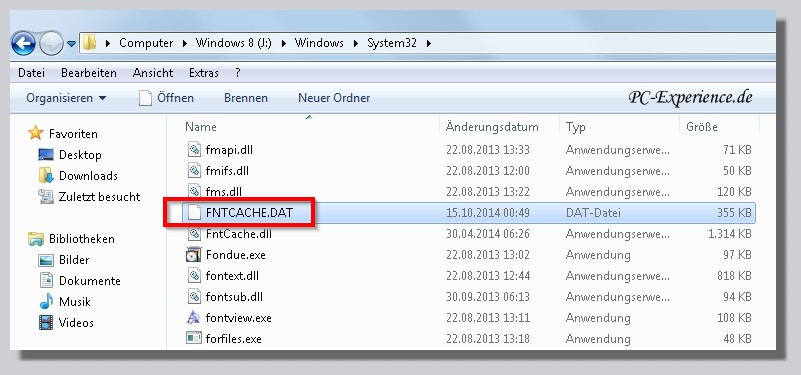
Nach einem Neustart wird diese Datei und somit der Fontcache für Windows und Office neu generiert, was in den allermeisten Problem-Scenarien die gewünschte Lösung bedeutet.
Externe Programme verfügen wie erwähnt über einen eigenen Fontcache, der dann entsprechend renoviert werden müßte (bei Adobe sind es meistens AdobeFnt*.lst Dateien) , das ist aber nicht Thema dieses kleinen Ratgebers...
relevante Betriebsysteme: Windows XP, Windows Vista, Windows 7, Windows 8 und 8.1
weiterführende Links:
Ratgeber, Artikel, Tipps, Tricks und Tutorials
Artikel, Tipps, Tricks und Workshops für Windows 7
Artikel, Tipps, Tricks und Workshops für Windows 8 und 8.1
Cerberus
|
|















